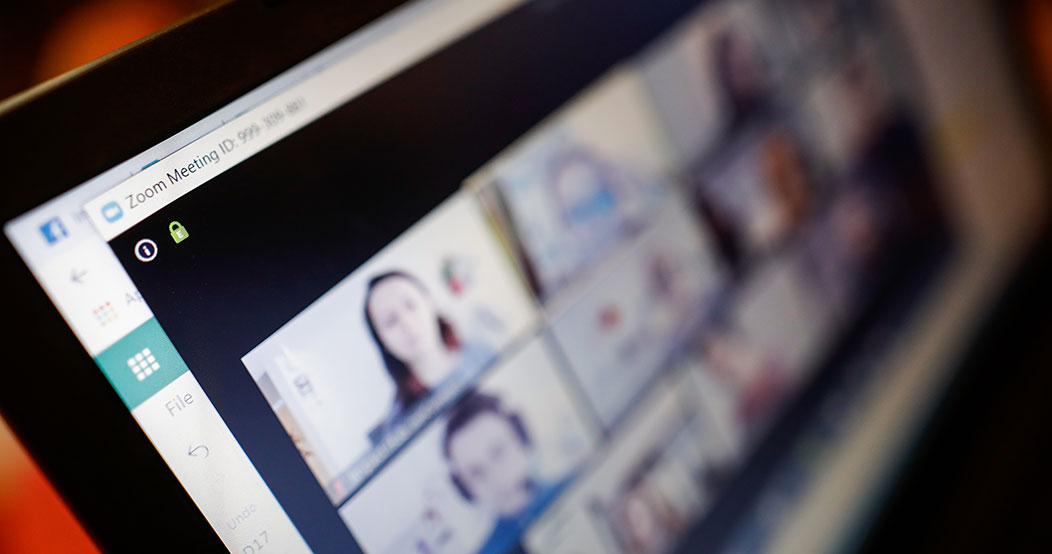
毎年、多くの企業では4月に新卒の入社を迎え、新入社員研修を実施してきました。
しかし、昨年は日本でも新型コロナウイルスの感染が広がり、これまでと同様のスタイルでは実施できなかったところが多いでしょう。
オンライン研修には、課題もありながらメリットが多く、コロナ禍が収束した後も一部、残る可能性が高いといえます。
今回は、新入社員に対するオンライン研修について、無料から利用でき世界でユーザー数を伸ばしているzoomを使用した実施方法を注意点とともにご紹介いたします。
【関連記事】
新卒に対するオンライン研修を行う背景
従来は、新卒が入社したら一同に集め、オフラインで対面による新入社員研修が行われてきました。しかし、昨年からは新型コロナウイルス感染拡大の影響で、研修を延期したりオンライン化したりする動きが見られ、なかには「中止」を選択した企業も。
今回、コロナ禍による新入社員研修への変更対応で、改めて新卒に対する研修の目的や意義を再確認した企業も少なくないでしょう。
また、実際にオンライン研修を行うことで、課題が浮き彫りになり、オフラインによる研修との併用の必要性を感じたり、オンライン研修の可能性を感じて新入社員研修以外の用途へも検討を始めたりしたところもあるのではないでしょうか。
オンライン研修は、コロナ禍が収束した後も、活用できる可能性が高いため、この機会に具体的なノウハウを得ておくのがおすすめです。
次章では、今回のコロナ禍で休息にユーザー数を伸ばしているzoomを活用してオンライン研修を行う流れと注意点をご紹介します。
zoomを活用した研修の流れと注意点
オンライン研修を行うために利用できるツールにはさまざまなものがありますが、多人数での同時接続が可能で、参加メンバーの顔も数多く表示でき、画面共有機能やチャット機能があるなど、オンライン研修での利用に適しているのがzoomです。
ここでは、具体的にzoomを活用してオンライン研修を行う流れと注意点を見ていきましょう。
zoomを活用した研修の流れ
まずは、流れからご紹介します。といっても2ステップで簡単に開始できます。
ログインしてミーティングを立ち上げる
最初に、オンライン研修を主催したいアカウントでログインし、画面の右上「ミーティングを開催する」から「ビデオはオン・ビデオはオフ・画面共有のみ」のいずれかの形式を選択してミーティングを立ち上げます。
特別な理由がなければ、ビデオをオンにして新卒社員に安心感を与えましょう。
新卒社員をミーティングに招待する
ミーティングを立ち上げたら、オンライン研修に参加してもらう新卒社員をミーティングに招待します。
画面の下部に表示されているメニューバーの中央にある「参加者の管理」から「招待」を選択し、招待を送信するメールサービスを選択しましょう。
招待された新卒社員には、参加用のURLが記載されたメールが届き、クリックすることで参加できるようになります。
zoomを活用した研修での注意点
zoomによるオンライン研修では、オフラインでの集合研修にはない注意点もあります。
事前にzoomの使用方法や接続テストなどを行っておく
zoomは操作方法が簡単で利用しやすいツールですが、デジタルツールに不慣れな社員でもスムーズに研修に参加できるよう、あらかじめzoomの使用方法の案内を共有したり、接続テストを行っておくと良いでしょう。
接続テストでは、音声、カメラをチェックするほか、マイクのミュート、挙手機能など、研修時に使うことが想定される機能については確認してもらいましょう。
プログラム時間は短めに設定する
zoomを初め、オンラインで画面に向かって参加するイベントや研修では、参加者の集中力を保ちにくいことが欠点です。
そのため、一つひとつの研修プログラムは短めに時間を設定して休憩を挟むスタイルにしましょう。目安として、1回のプログラムが1時間を超えないように設定すると良いでしょう。
また、参加者の当事者意識を高めてもらうために、参加者にも全員、ビデオをオンにしてもらうのもコツです。
有料アカウントを利用する
zoomの無料アカウントは、3名以上へ研修を配信する場合、40分までの時間制限が設けられています。
一つひとつのプログラムは短時間に設定した方が良いですが、研修全体が40分以内に終わることはないでしょうから、有料アカウントの利用が現実的です。
zoomでオンライン研修を実施する場合は、有料アカウントを取得しておきましょう。
当日、参加できなかった人のために録画を行う
当日、急病などで参加できない新卒社員も出てくるかもしれません。
zoomは、ボタン一つで録画開始や一時停止、停止が行えます。画面下部のメニューバーの右端「レコーディング」をクリックしてください。
録画データの保存先も、ローカルかクラウドを選択できます。
オンライン研修での動画活用方法
研修の中で、あらかじめ制作しておいた動画を必要に応じて放映することで、伝えられる情報の質や量を高めることができます。たとえば、オンライン研修では現場での実際の作業の様子を見せることができませんが、動画を使えば臨場感をもってその様子を伝えられるようになります。
zoomを活用したオンライン研修で動画を活用するには、あらかじめ動画をローカルなどに保存しておき、画面下部のメニューバーの中央「画面の共有」をクリックします。すると、ファイルの一覧が表示されるので、共有したい動画ファイルを選択します。
ただ、zoomを利用して動画を配信する場合、「コンピューターの音声を共有」にチェックを入れないと音声が流れなかったり、接続状況が良くないと動きがカクカクしたりするので、配慮が必要です。これは、zoomが動画を放映することに特化したツールではないためです。
そこでご提案したいのが、動画共有サービスを活用して実施するオンライン研修です。
たとえば、「UIshare」は、教育での用途を想定して設計された動画共有サービスで、ライブ配信やオンデマンド配信ができるほか、放映後のアンケート機能やテスト機能などの機能が充実しており、マルチデバイス、多言語にも対応しています。
動画共有サービスを利用することで、ローカルに動画を保存しておく必要もなくなります。
オンライン研修のメインのプラットフォームとしてはzoomを利用し、動画を配信する際に動画共有サービスを利用するなど、併用することで研修の幅が広がるのではないでしょうか。
オンライン研修での動画活用ポイント
動画に向いているプログラムを検討する
オンライン研修での動画の活用を十二分に行うには、重要な視点があります。「動画に向いているプログラムとは?」を常に考えて活用するところです。
たとえば、テスト形式でとにかくマスターしてもらった方が良いもの、テキストに目を通せば十分なものなどは、あまり動画を作る意味がなくなってしまい、思ったような効果が出なくなることもあります。
受講者から「あまり興味が持てなかった」「どうして動画をこれだけの時間を使って視聴すると効果がでるのか、わかりにくい」などネガティブなフィードバックを受けないよう、興味を持ってもらえるプログラムを検討しましょう。
ポイントは、動画で見てもらうとわかりやすくなる業務内容・発信内容は何か、整理し見極めることと考えられます。 動画の良さが生きる事例として次のような教育・研修内容があります。
・マニュアル
・コンプライアンス研修での事例紹介
・権威のある人のメッセージ
マニュアル
マニュアルでは、紙やデジタルデータのものを読むだけでは業務のイメージがなかなか沸きにくく、結局OJTで追加の時間を使い工数を割くことになった、などの問題が生じてしまうことがあります。
動画ではたとえば実際の画面や、手順を見ながら説明ができるので、よりわかりやすく、業務のイメージを視聴によって頭の中に描きやすくなるでしょう。ベッドメイキング・定例報告の方法・勤怠入力の方法などは、動画で見た方がわかりやすくなる事例です。
コンプライアンス研修での事例紹介
コンプライアンス研修も動画の視聴により理解を深めることに向いています。
某社で情報漏えい事故から、取引先への謝罪や、関係者の処分、担当部署への報告の方法などを伝える内容の動画を視聴してもらったところ、関係者から大きな反響があったということです。実例に近い内容のものを視聴させることは効果的とされています。
新入社員・中途入社の社員などはルールがわかりにくく、守るべきセキュリティ上の要求事項も理解していないことがあります。しかし、動画で実例を見ると、自分が当事者としてするべきことが何かよりわかりやすくなり、自発的なルールの確認をしやすくなる傾向があるようです。
権威のある人のメッセージ
また、権威のある社長などが、会社の取り組みに関して、支店や営業所も含めて発信を行う、専門家による調査の発表などは、メールやPDFよりも動画の方が伝わりやすいものです。
研修の重要性や狙いとするところを総論的に話すなどの内容も、動画での教育研修の内容として向いています。
作成上の注意点
次に、作成上の注意点とは何かをご紹介します。注意点は次の3点にまとめることができます。
・視聴時間の長さと配分に配慮する
・テロップを効果的につける
・視聴環境にも配慮して音声・画像を作成・編集する
視聴時間の長さと配分に配慮する
視聴時間が長すぎるのは受講者も飽きてしまいます。そこで、ポイントを絞って簡潔にわかりやすく説明をすることに留意しましょう。
視聴時間のコントロールは、もともとシナリオや構成をしっかり作るとできるものです。事前の準備のなかでも、シナリオでポイントを絞ること、そして、構成と時間を見て配分・バランスを考えることも重要です。
テロップを効果的につける
また、テロップも効果的に使うと視聴の効果が上がります。画面とテロップの内容がマッチしていることは基本ですが、さらに表現にも注意しましょう。
たとえば、「社員証番号:最上部左端コラムに忘れずに入力!」といった行動を呼びかける端的なものならわかりやすいものです。逆に「社員証番号を入力忘れが多いので注意すること」ではわかりにくいです。文字数も多すぎないようにしましょう。
視聴環境にも配慮して音声・画像を作成・編集する
動画の視聴環境は、PCで見るのか、スマホで見るのか、視聴方法を考えておきましょう。PCできれいな画面で視聴できても、スマホのレイアウトに合ったものになるとは限りません。作成時からスマホに合わせる調整をするか、あるいは編集時にスマホに合わせた編集をしましょう。
また、音声が大きすぎても小さすぎても聞こえにくいものです。録音時の音量が大きすぎるか、小さすぎる場合は、編集でカバーするか、もともとの音声を事前にテストして調整するなどしておきましょう。
まとめ
zoomを活用したオンライン研修についてご紹介しました。
コロナ禍で、zoomを活用したオンライン研修を取り入れる企業が増加していますが、「Web会議システム」ではなく、「動画配信」を軸としてプラットフォームを導入する企業も増加しています。
オンライン研修を想定してプラットフォームを導入したとしても、ほかの活用方法を模索することでそれ以外に多くの選択肢が広がってきます。
UIshareを初めとする動画プラットフォームの活用で、動画マーケティングやウェビナーなど、非対面式を前提としたウィズコロナに寄り沿う新たな施策に取り組んでみてはいかがでしょうか。
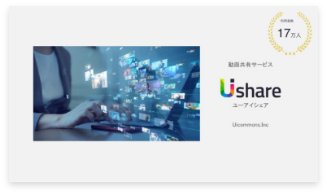
法人向オリジナル動画配信プラット フォーム
UIshareのサービス資料
動画配信プラットフォーム UIshareの総合サービス資料です。
特徴、機能、金額の詳細をこちらのサービス資料にまとめています。

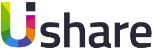
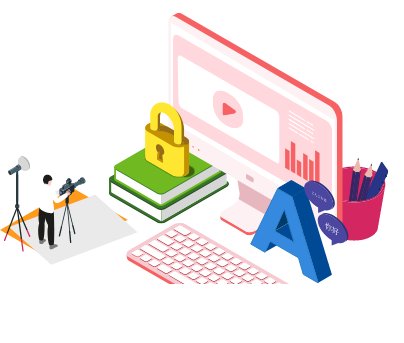






![UIshare管理者による[カスタム設定]機能リリースのご案内](https://www.uicommons.co.jp/dcms_media/image/AdobeStock_286141558.jpeg)
